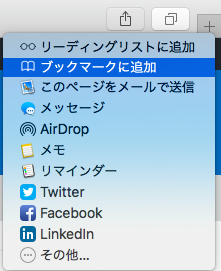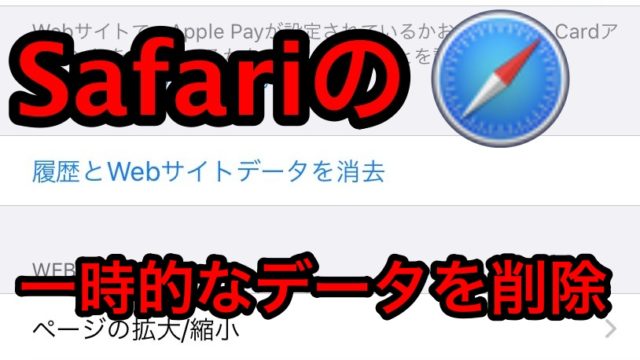itunesの基本操作の1つ、CDから音楽を取り込む
のやり方を丁寧に画像付きで説明していきます。
1. まず、iTunesを開きましょう
まず、iTunesを開きましょう。
その後CDを入れましょう。
ヒルナンデス・スッキリで特集!どこでもくっつくスマホケース WAYLLY(ウェイリー)
2.音楽を取り込もう(インポート)しよう
CDを入れると下の画像のような、
CDを取り込むかどうかを聞いてくる画面が表示されます。
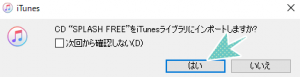
そしてそのまま「はい」をクリックしてください。
また、上の画像のような表示が出ない場合は、
画面右側にある「インポート」ボタンをクリックしてください。
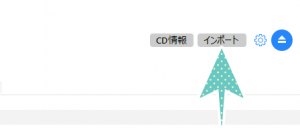
3. 自動的に取り込みが始まります。
「インポート」や「はい」をクリックすると自動的に取り込みが開始されます。
音楽を取り込んでいる間は、
iTunesの画面中央上側の表示を見るとインポート中と表示されます。
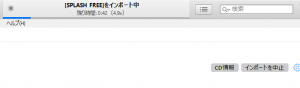
音楽の取り込みが終わると、曲の前にチェックが入ります。
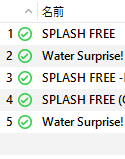
チェックが入ったら取り込み終了なので、CDを取り出して終わりです。